烧写镜像
- 确保开发板已经进入烧写模式。开发板只有进入到刷机模式才能进行刷机操作,使用下列任意方法可进入刷机模式:
-
空片直接进入:开发板上存储介质为空片,则上电直接进入刷机模式。
-
短路烧录引脚:短路烧录引脚(PA0)到地,则上电直接进入刷机模式。
-
按住刷机键:如果开发板有刷机按键,则按住刷机键上电或者 reset,进入刷机模式,开发板上标注为 uboot 按键。
-
短路存储介质引脚:短路存储介质的 command、clk 等引脚到地,造成读数据失败,则上电直接进入刷机模式,如短路 SPI NAND 的 4、5 脚。
-
通过控制台命令:如果开发板能进入 U-Boot ,在开机的过程中按住 Ctrl + c, 则系统会进入 U-Boot 控制台,输入 aicupg usb 0 命令可以进入烧写模式。
-
Linux 控制台命令:如果开发板能能进入 Linux 控制台,输入 aicupg 命令,系统可以重启后进入烧写模式。
-
ADB 服务:如果开发板能能进入 Linux 系统,并且 ADB 服务开启,刷机工具会检查到设备并使能 “开始” 按钮,可以直接点击开始刷机。
提示: 对于无法通过 U-Boot 进入烧写模式的设备,则需在第 5 步中勾选强制升级。 -
- 点击镜像选择文件夹
 ,从本地选取所需镜像文件,确保镜像文件上传成功。
,从本地选取所需镜像文件,确保镜像文件上传成功。用户也可以点击历史镜像列表,从历史记录中选择适用的镜像文件。
如果镜像文件格式有错,或者是不符合我司定义的镜像文件格式,标签页右下角会提示无效的镜像文件,如图所示:
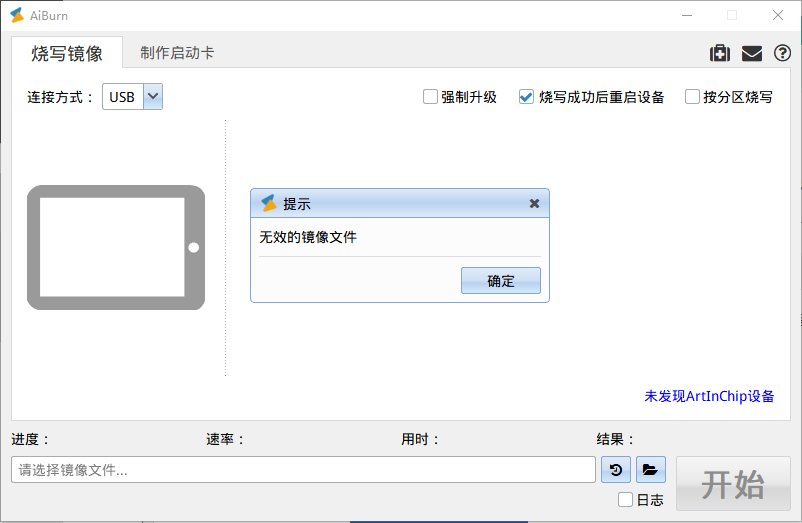
- 在镜像烧写标签页,选择以下任意一种设备连接方式,确保设备已连接:
- 选择是否按照分区烧写。
在很少情况下,用户可能不想将终端设备上的所有分区擦写掉,点击
按分区烧写,下方会出现镜像文件中包含的分区列表,打勾则表示选中。 - 选择强制升级或烧写成功后重启设备。强制升级是为无法通过 U-Boot 键进入烧写模式的设备提供的一种烧写方式,设备在正常启动的过程中,会进入烧写模式并等待一段时间。
-
如果没有勾选
强制升级,设备等待结束会正常启动。 -
如果勾选了
强制升级,软件会向设备发送命令使设备会保持在烧写模式,按开始按钮即可正常烧写。在勾选强制升级时,还需要配置下列选项:- 如使用 Luban,则执行下列命令打开
Device Drivers中的强制升级开关:make um或者
make uboot-menuconfigDevice Drivers [*] Force USB upgrading check during boot - 如使用 Luban-Lite,则执行下列命令打开
Device Drivers中的强制升级开关:bmBootloader options > Upgrading [*] Force USB upgrading check during boot
- 如使用 Luban,则执行下列命令打开
-
- 点击开始,执行任务。
在烧写过程中,开始按钮将变成停止 ,方便用户随时中止烧写过程。烧写过程中,禁止切换到制作启动卡标签页,反之亦然。
烧写过程中,界面中间区域会显示进度、速率、用时等信息,烧写结束后会显示结果。
选择连接方式:USB 口
- 在镜像烧写标签页,选择连接方式为 USB 口。
- 使用 USB 线将设备连接到 PC 的 USB 口或 USB HUB。提示:
进入烧写模式的方法由设备的具体设计而定,比如有的客户的设备没有 reset 键,需要按着 U-Boot 键上电进入烧写模式。
- 保持按住 U-Boot 键的同时,按下 Reset 键。
- 开始按钮变为可用,点击可进行烧写。
烧写过程中,界面中间区域会显示进度、速率、用时等信息,烧写结束后会显示结果。
由于外壳包装等原因无法通过 U-Boot 键进入烧写模式的设备,可正常启动系统,软件会通过 adb 发送 uname 命令 (需在DEBUG设置中打开 ADB 扫描设备),如果能收到响应,“设备”图标会变成蓝色并于右侧显示系统信息。这时按开始按钮,软件会通过 adb 向设备发送 aicupg 命令使设备进入烧写模式。
选择连接方式:串口
- 运行 AiBurn 软件。
- 在镜像烧写标签页,选择连接方式为串口,并配置下列串口信息:
- 串口号
- 波特率
目前仅支持使用 115200、921600、1M 和 3M 波特率配置。使用串口烧录前,确认所使用的串口线是否支持选中的波特率。
- 确认设备供电要求是否满足下列规定。
芯片需使用单独的电源 ( D12x 芯片除外),不能通过 PC 的 USB 口或者 HUB 供电,否则 PC 会将其识别为 USB 设备。
- 点击升级命令,发送
aicupg命令使设备进入烧写模式。升级命令是设备的系统已启动向设备发送命令使设备进入烧写模式,不需要手动按键,也可用其他方法进入烧写模式: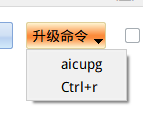
- 点击连接按钮,成功连接则开始按钮激活。若连接成功,界面将显示设备硬件信息,此时可执行后续烧写操作。
- 点击已激活的开始按钮,烧写固件。
